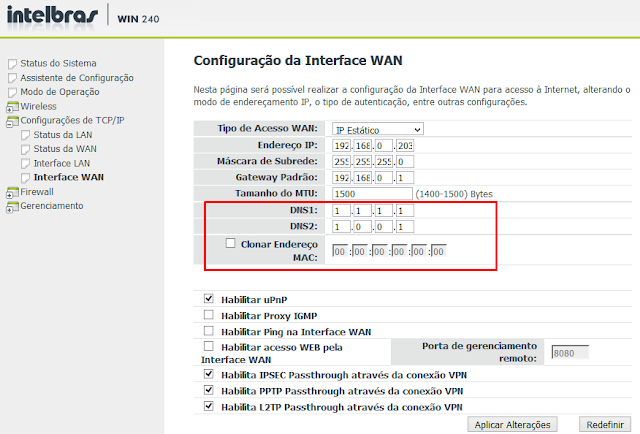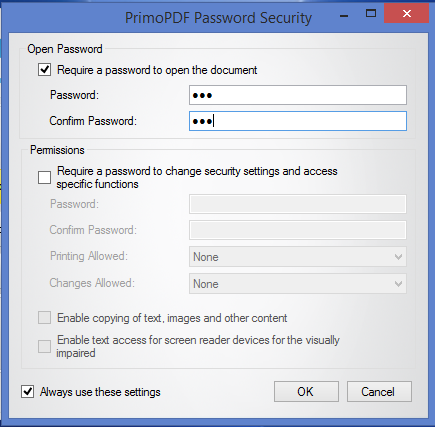A Cloudflare anunciou o lançamento do serviço de DNS seguro, mais rápido e focado em privacidade. Com esse novo DNS sua conexão de Internet será acelerada, além de dificultar que os provedores tenham acesso ilimitado ao seu histórico de acesso na web.
A resolução de DNS (Domain Name System) é uma parte fundamental da Internet atuando na resolução de nomes em IPs. Quando você tenta abrir um site, o DNS procura o endereço IP vinculado a esse nome de domínio e carrega o site.
Grande parte das pessoas usam os servidores da OpenDNS (208.67.222.222), Comodo DNS (8.26.56.26) e Google (8.8.8.8) para realizar a resolução de nomes na Internet, e acelerar sua conexão. Mas caso você troque seu DNS para 1.1.1.1, sua conexão começará a resolver nomes de domínio em uma velocidade bem mais rápida, chegando a 14,8 milissegundos, 28% mais veloz que o OpenDNS (20,6ms) e o Google (34,7ms).

Mesmo que você esteja visitando sites com a segurança HTTPS, os resolvedores de DNS salvam todos os sites que você visita, fazendo com que os serviços de DNS de terceiros saibam tudo o que você faz na Internet. Contudo, a Cloudflare decidiu incluir a privacidade em seu novo serviço de DNS gratuito, prometendo dificultar o acesso ao seu histórico de navegação pelos provedores de Internet. Além disso todos os registros de consultas DNS serão apagadas dentro de 24 horas.
Como alterar as configurações de DNSPara computadores Windows:- Vá no menu Iniciar e, em seguida, clique em Painel de Controle.
- Clique em Rede e Internet e, em seguida, toque em Alterar configurações do adaptador.
- Clique com o botão direito na rede Wi-Fi à qual você está conectado e clique em Propriedades.
- Selecione o Protocolo da Internet Versão 4, clique em Propriedades e, em seguida troque somente os endereços DNS para IPv4: 1.1.1.1 e 1.0.0.1;
- Para IPv6: 2606: 4700: 4700 :: 1111 e 2606: 4700: 4700 :: 1001
Para computadores Mac:
- Abra as Preferências do Sistema.
- Procure por servidores DNS e clique nele.
- Clique no botão + para adicionar um servidor DNS e digite 1.1.1.1 (primário) e 1.0.0.1 (secundário).
- Clique em Ok e depois em Aplicar.
Para dispositivos iOS (iPhone / iPad):
- Na tela inicial do seu iPhone, abra Configurações.
- Abra o Wi-Fi e, em seguida, a sua rede preferida na lista.
- Toque em Configurar DNS e, em seguida, clique em Manual.
- Se houver alguma entrada existente, toque no botão - e em Excluir ao lado de cada uma.
- Agora, adicione 1.1.1.1 e 1.0.0.1 ao endereço DNS e vá no botão Salvar no canto superior direito.
Para dispositivos Android:
- Conectado no seu wifi, abra as configurações do seu Android e vá em Wi-Fi
- Segure por alguns segundos em cima do seu Wi-Fi conectado, até aparecer a opção de esquecer rede e modificar rede
- Vá em modificar rede, escolha a configuração de IP estática e coloque 1.1.1.1 e 1.0.0.1 ao endereço DNS.
Nota: Caso você queira deixar essas configurações padrão para todos os computadores / tablets / smartphones que conectarem na sua rede, é necessário fazer a configuração no seu roteador, alterando o DNS que será distribuído via DHCP na rede. Assim, todos os novos dispositivos à rede terão o novo DNS.